- Часть 1. Исправьте iMessage, не работающий на iPhone, включив Wi-Fi
- Часть 2. Исправьте iMessage, не работающий на iPhone, через перезапуск iMessage
- Часть 3. Исправьте iMessage, не работающий на iPhone, через обновление программного обеспечения
- Часть 4. Исправьте iMessage, не работающий на iPhone, с помощью восстановления системы FoneLab iOS
- Часть 5. Часто задаваемые вопросы о том, как исправить iMessage, не работающий на iPhone
Простые способы исправить неработающий iMessage на iPhone
 Размещено от Лиза Оу / 11 янв, 2024 09:00
Размещено от Лиза Оу / 11 янв, 2024 09:00 Добрый день! Кто-нибудь знает, как исправить iMessages, не работающую на iPhone? Я хочу, чтобы мои сообщения синхронизировались на всех моих устройствах, но обычные тексты не могут. Поэтому я активировал для этого функцию iMessage. Однако, похоже, у него возникли проблемы, поскольку он не сработал, когда друг отправил мне сообщение. Может кто-нибудь объяснить, в чем может быть проблема и как ее исправить?
iMessage — это служба или платформа обмена сообщениями, разработанная Apple. В отличие от обычных текстовых сообщений, основным преимуществом iMessage является возможность синхронизации, что также является преимуществом многих устройств в экосистеме Apple. Каждый раз, когда вы отправляете или получаете сообщение с активированной этой функцией, оно автоматически появляется на ваших устройствах Apple, подключенных к Интернету.
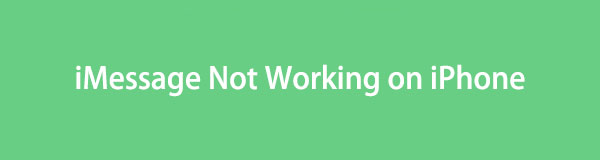
Однако, какой бы выгодой это ни было, время от времени неизбежно сталкиваться с проблемами. Но не волнуйтесь; Если на вашем iPhone iMessage возникла ситуация, из-за которой он не работает, ниже представлена информация, на которую вы можете положиться. Будут перечислены методы ремонта и их подробности, включая рекомендации по устранению повреждений. Доверяйте каждой части, поскольку они хорошо изучены.

Список руководств
- Часть 1. Исправьте iMessage, не работающий на iPhone, включив Wi-Fi
- Часть 2. Исправьте iMessage, не работающий на iPhone, через перезапуск iMessage
- Часть 3. Исправьте iMessage, не работающий на iPhone, через обновление программного обеспечения
- Часть 4. Исправьте iMessage, не работающий на iPhone, с помощью восстановления системы FoneLab iOS
- Часть 5. Часто задаваемые вопросы о том, как исправить iMessage, не работающий на iPhone
FoneLab позволяет переводить iPhone / iPad / iPod из режима DFU, режима восстановления, логотипа Apple, режима наушников и т. Д. В нормальное состояние без потери данных.
- Исправить отключенные проблемы системы iOS.
- Извлечение данных с отключенных устройств iOS без потери данных.
- Это безопасно и просто в использовании.
Часть 1. Исправьте iMessage, не работающий на iPhone, включив Wi-Fi
Подключение к Интернету необходимо при использовании функции iMessage. В отличие от обычных текстовых сообщений, для отправки сообщений не требуются кредиты на загрузку. Вам нужно только подключиться к Интернету, будь то через мобильные данные или Wi-Fi. Однако вы можете не знать об этом и отключить Wi-Fi или сотовые данные; вот почему iMessage больше не работает. Таким образом, его включение будет решением.
Обратите внимание на удобный процесс, описанный ниже, чтобы исправить неработающее iMessage на iPhone, включив Wi-Fi:
Шаг 1Перейдите прямо в «Настройки» и нажмите «Wi-Fi», чтобы получить доступ к этой функции. В верхней части следующего интерфейса находится ползунок Wi-Fi. Переключите его, чтобы включить эту функцию.
Шаг 2Если вы еще не подключены, выберите сеть в появившемся списке, затем введите пароль для подключения вашего iPhone к Интернету.
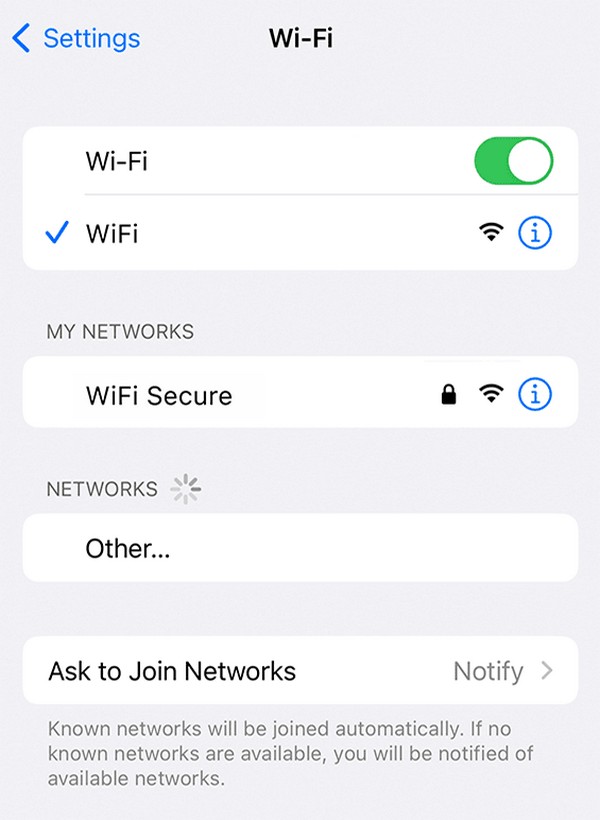
Тем временем перейдите в раздел «Сотовая связь», затем включите ползунок «Сотовые данные», чтобы вместо подключения к Интернету использовать мобильные данные.
FoneLab позволяет переводить iPhone / iPad / iPod из режима DFU, режима восстановления, логотипа Apple, режима наушников и т. Д. В нормальное состояние без потери данных.
- Исправить отключенные проблемы системы iOS.
- Извлечение данных с отключенных устройств iOS без потери данных.
- Это безопасно и просто в использовании.
Часть 2. Исправьте iMessage, не работающий на iPhone, через перезапуск iMessage
Если проблема не в подключении к Интернету, возможно, это связано с ошибками или сбоями. Перезапуск iMessage будет эффективным решением, поскольку обновит эту функцию. Этот процесс является одним из самых простых, с которыми вы можете столкнуться, и, помимо упомянутых возможных причин, вы можете ожидать, что он решит и другие простые проблемы. Но если проблема более сложная, лучше всего будет перейти к расширенным решениям в следующих частях.
Выполните приведенную ниже процедуру без стресса, чтобы отремонтировать старый или новый iPhone iMessage, который не работает, после перезапуска iMessage:
Шаг 1Откройте «Настройки» и перейдите в раздел «Сообщения». Переключите ползунок iMessage, чтобы отключить эту функцию. Затем, удерживая клавишу питания, сдвиньте экран вправо, чтобы выключить устройство.
Шаг 2Перезагрузите iPhone, снова нажав кнопку питания и удерживая ее на несколько секунд. После этого вернитесь в «Настройки» > «Сообщения». Наконец, переключите ползунок iMessage, чтобы перезапустить его.
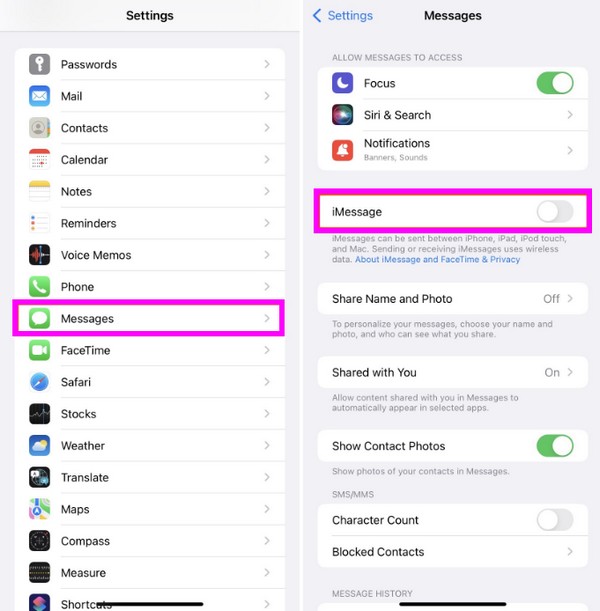
Часть 3. Исправьте iMessage, не работающий на iPhone, через обновление iOS
Обновление iOS решает многие проблемы с устройствами, будь то устройства Apple, Android и т. д. Таким образом, оно может помочь с вашим iMessage, который не работает на вашем iPhone. Помимо простых проблем, таких как сбои, обновление также может исправить некоторые технические проблемы. Или функции обмена сообщениями может просто потребоваться обновление, чтобы обновить ее функции и снова работать. В любом случае обновление программного обеспечения полезно для устройств и помогает решить проблемы и повысить производительность.
Повторите приведенные ниже простые шаги, чтобы исправить ситуацию, когда iPhone не отправляет iMessages или не работает через обновление iOS на iPhone:
Шаг 1Как и в случае с предыдущими исправлениями, перейдите в «Настройки» и убедитесь, что стабильное подключение к Интернету. После этого выберите «Общие», затем выберите вариант «Обновление программного обеспечения».
Шаг 2Если доступно обновление, вы увидите опцию «Загрузить и установить». Нажмите на него, чтобы обновить систему iOS и устранить проблему.
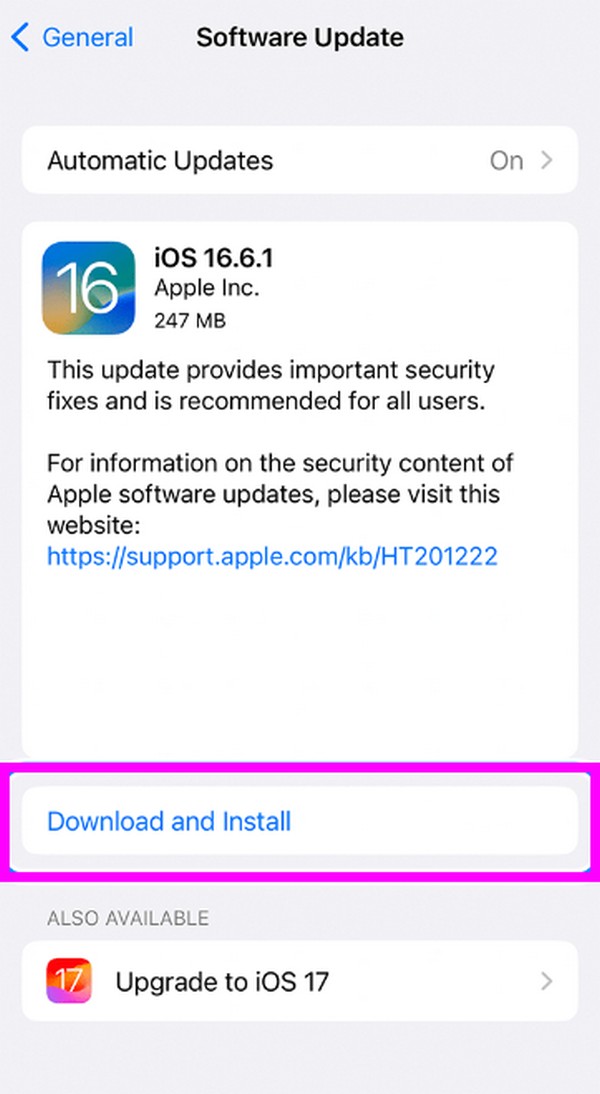
Первые 3 решения, указанные выше, встроены в iPhone, и вы можете ориентироваться в их процедурах без установки. Они также доступны, поэтому не ожидайте никаких сложностей с их поиском на своем устройстве. Однако, если проблема по-прежнему не исчезла, возможно, пришло время использовать профессиональный метод. Итак, перейдите к приведенной ниже программе ремонта, которая поможет вам.
Часть 4. Исправьте iMessage, не работающий на iPhone, с помощью восстановления системы FoneLab iOS
FoneLab iOS Восстановление системы — полезный инструмент восстановления для пользователей устройств iOS, столкнувшихся с системной проблемой. С помощью этого инструмента почти все проблемы с вашим iPhone можно решить без сложных процедур. Вы также можете гарантировать высокий уровень успеха, поскольку это было доказано многими пользователями iPhone, которые использовали эту программу для исправить проблемы с iPhone. Между тем, вы, возможно, сталкивались с другими инструментами ремонта, требующими от вас стереть все ваши данные, но не этот.
FoneLab iOS System Recovery позволяет выбрать «Стандартный» из режимов восстановления, что позволяет сохранить данные вашего устройства. Но если вы предпочитаете их стереть, также доступен расширенный режим. Помимо проблемы с iMessage, вы также можете доверить этой программе решение других проблем, таких как отключенный iPhone, проблемы с зарядкой, отсутствие обслуживания, зависание на экране и т. д.
FoneLab позволяет переводить iPhone / iPad / iPod из режима DFU, режима восстановления, логотипа Apple, режима наушников и т. Д. В нормальное состояние без потери данных.
- Исправить отключенные проблемы системы iOS.
- Извлечение данных с отключенных устройств iOS без потери данных.
- Это безопасно и просто в использовании.
Воспринимайте приведенные ниже простые инструкции как образец восстановления iMessage, не работающего на iPhone с помощью FoneLab iOS Восстановление системы:
Шаг 1Установщик FoneLab iOS System Recovery можно загрузить на вкладке «Бесплатная загрузка» на основном сайте инструмента. После сохранения откройте его через папку «Загрузки», и установка начнется немедленно. Завершите его и запустите инструмент.
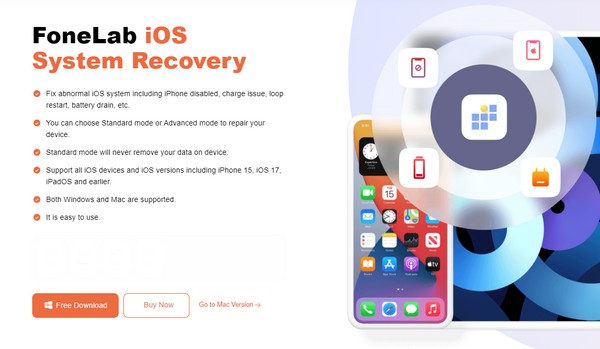
Шаг 2Нажмите iOS System Recovery в правом верхнем углу, как только появится основной интерфейс. Затем нажмите «Пуск» в нижней части следующего экрана, чтобы просмотреть типы ремонта. Как говорилось ранее, выберите «Дополнительно» или «Стандартно» из вариантов, в зависимости от ваших предпочтений. Кроме того, убедитесь, что вы подключаете iPhone через кабель Lightning. Когда все будет готово, перейдите на вкладку «Подтвердить».
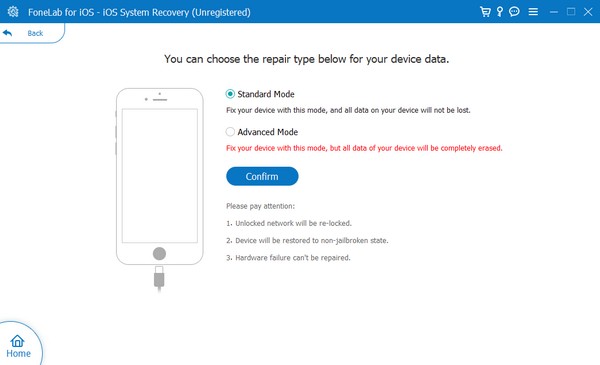
Шаг 3Инструкции для различных устройств iOS появятся. Найдите тот, который предназначен для вашего iPhone, и следуйте ему, чтобы перевести айфон в режим восстановления. Позже будет загружен пакет прошивки. Таким образом, используйте его, чтобы устранить проблему или повреждение iMessage на вашем iPhone.
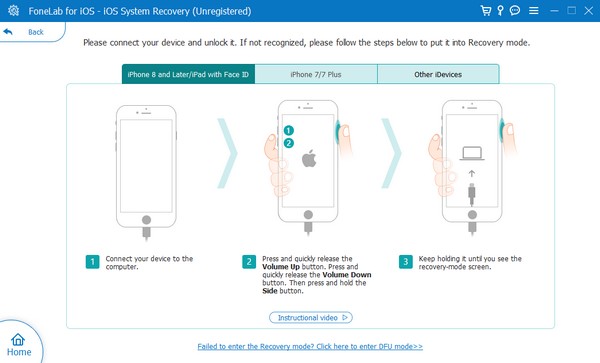
Часть 5. Часто задаваемые вопросы о том, как исправить iMessage, не работающий на iPhone
Почему мои сообщения iMessages на Mac не синхронизируются с iPhone?
Либо ваш iPhone не подключен к Интернету, либо функция синхронизации сообщений не активирована. Помните, что ваши iMessages могут отображаться только на вашем iPhone или другом устройстве Apple с подключением к Интернету. Между тем, вам также необходимо включить iCloud и разрешить синхронизацию сообщений, чтобы ваши сообщения отображались на iPhone.
Почему мой номер телефона не подключается к iMessage?
Возможно, ваш iPhone не подключен к Интернету. Чтобы подключиться к сети Wi-Fi, вы можете воспользоваться частью 1 этой статьи и иметь доступ к Интернету. Таким образом, ваш номер телефона можно будет использовать в функции iMessage.
Выполните приведенную выше информацию и убедитесь, что вы следуете правильным инструкциям. Таким образом, ваш процесс восстановления iMessage будет гарантированно успешным.
FoneLab позволяет переводить iPhone / iPad / iPod из режима DFU, режима восстановления, логотипа Apple, режима наушников и т. Д. В нормальное состояние без потери данных.
- Исправить отключенные проблемы системы iOS.
- Извлечение данных с отключенных устройств iOS без потери данных.
- Это безопасно и просто в использовании.
